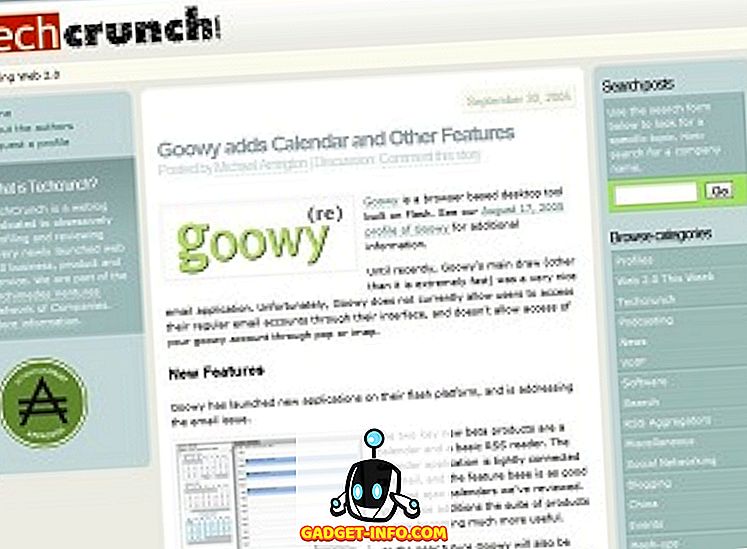Jebkurai personai, kurai ir iesakņojusies ierīce, ir jāzina SuperSU. Tā ir bijusi ap vecumu, un tā ir kļuvusi par standartu saknēm. Tomēr, ja jaunākās lietotnes izmanto Google drošības tīklu, lai pārbaudītu saknes statusu un tādējādi bloķētu lietojamību, SuperSU lēnām kļūst diezgan novecojusi. Magisk nāk iekšā. Magisk pašlaik ir labākā alternatīva SuperSU, kā arī sakņu nākotne. Tā teicis, ka Magiskā ir daudz neskaidrību, un, ja jūs pārāk sajauktat, ļaujiet man vispirms pastāstīt, kas patiesībā ir Magisk.
Kas ir Magisk?
Magisk ir XDA izstrādātāja topjohnwu iekšējais izstrādes projekts, kura mērķis ir mazāk piekļūt lietotāju sistēmai . Tas tiek darīts, mainot boot image failu un rakstot saturu / data un / cache partition. Tas, kas tas būtībā ir, ir / sistēmas nodalījuma “maskas” izveide. Tādējādi šajā maskā tiek piešķirti visi moduļi un root piekļuve, un oriģinālais / sistēmas nodalījums paliek neskarts. Domājiet arī par Magisk kā SuperSU un Xposed Framework kombināciju .
Tagad, kad jums ir ideja par to, ko Magisk ir, runāsim par to, kā jūs varat instalēt Magisk savā Android ierīcē:
Kā instalēt Magisk
Priekšnosacījumi:
- Atbloķēts bootloader
- TWRP vai jebkurš cits pielāgots atgūšana
1. Magisku var viegli uzstādīt ar zibspuldzes palīdzību. Jūs varat saņemt šo .zip no šejienes. Lejupielādējiet to un pārsūtiet to uz ierīci.
2. Pēc tam pārstartējiet atkopšanas režīmu, izmantojot ierīces īpašās taustiņu kombinācijas.
Piezīme : Pirms turpināt darbu, iespējams, vēlēsities izveidot savu pašreizējā ROM Nandroid dublējumkopiju, tikai gadījumā, ja viss notiek nepareizi.
3. Šeit vienkārši pieskarieties pogai Instalēt un pārlūkojiet tikko pārsūtīto Magisk ZIP failu .

4. Pēc tam velciet pa labi, lai zibspuldzi ZIP failu, un turpiniet instalēt Magisk.

5. Instalētājs maina ierīces sāknēšanas attēlu un viedtālruņa saknes direktorijā izveido jaunu magisk.img nodalījumu. Tā arī ievieto nepieciešamos failus / cache un / data partition. Kad mirgošanas process ir pabeigts, jūs redzēsiet pogu “Restoot System” . Pieskarieties šim.

6. Tagad ir uzstādīts magnēts. Tagad, lai to pārvaldītu, jāinstalē Magisk Manager . Magisk Manager nesen tika noņemts no Play veikala, tāpēc jums tas būs jāinstalē, izmantojot lietotnes APK failu. Pirmkārt, jums ir jāiespējo lietotņu instalēšana no “ Nezināmiem avotiem ” sadaļā Iestatījumi-> Drošība. Tagad lejupielādējiet APK failu no savas ierīces un vienkārši instalējiet to.

Tas ir, tagad varat izmantot Magisk Manager, lai pārvaldītu dažādus Magisk elementus.
Kā lietot Magisk Manager
Kad esat instalējis Magisk Manager, jums tiks piedāvātas dažādas iespējas, lai apgaismotu Magisk funkcijas. Vienkārša noņemšana no kreisās puses atklās navigācijas atvilktni, kas jums parādīs dažādu iespēju sarakstu.

Virzieties uz sadaļu “Instalēt”, lai pārbaudītu Magisk versiju, kas ir instalēta jūsu ierīcē, kā arī pārbaudiet, vai nav atjauninājumu. Ja ir atjauninājumi, varat vienkārši lejupielādēt un instalēt jauno versiju tikai no šīs sadaļas. Ja dodaties uz sadaļu “Superuser”, varat pārvaldīt, kuras lietotnes esat piešķīris vai atteicies no root tiesībām, un mainīt tās.

Tālāk ir sadaļa “Moduļi” . Jūs varat izmantot šo sadaļu, lai pārvaldītu jau instalētos moduļus, kā arī noņemtu jebkuru Magisk moduli, ko jebkurš trešās puses izstrādātājs varējis veikt, bet vēl nav pieejams Magisk repo. Sadaļa “Lejupielādes” ir tieša saikne ar Magisk repo, no kuras jūs varat tieši lejupielādēt un instalēt moduļus pēc jūsu izvēles.

Tālāk ir pieejama lapa “Magisk Hide”, kuru var izmantot, lai paslēptu Magisk, ka to nevar noteikt kāda konkrēta lietotne. Lai to izdarītu, vienkārši pārslēdziet pogu blakus konkrētai lietotnei, un viņi nevarēs noteikt nevienu Magisk instalāciju. Magisk piedāvā arī sadaļu “Žurnāls”, kas būtībā, tāpat kā norāda nosaukums, saglabā žurnālu par visām darbībām, kas saistītas ar Magisk.

Visbeidzot, mums ir opcija “Iestatījumi” . Jūs varat doties šeit, lai mainītu dažādus Magisk sistēmas iestatījumus, piemēram, iespējotu iebūvēto BusyBox, uzstādītu atbalstu sistēmiskai reklāmu bloķēšanai un mainītu dažādus ātrās iestatījumus Superuser.

Dažādi Magisk izmantošanas veidi
1. Izmantot Android Pay, kamēr esat iesakņojies ar Magisk
Kā jūs varētu zināt, kamēr Android ļauj veikt izmaiņas un pielāgojamību, lai pielāgotu patērētāja izvēli, drošības apsvērumu dēļ tas atturas no dažiem būtiskiem elementiem, kurus var izmantot tikai krājumā un nesaistītā ierīcē. Viena šāda iezīme ir Android Pay. Android Pay precīzi pārbauda sistēmu root piekļuvei un nedarbojas nevienā sistēmā, kurai ir root piekļuve. To var novērst, izmantojot Magisku.

2. Izmantojiet Pokemon GO un modeli, kamēr esat iesakņojies
Pokemon GO un pants ir dažas lietotnes, kas izmanto Google Drošības tīkla pārbaudi, lai pārbaudītu saknes piekļuvi ierīcē. Ja ierīce tiek ziņota kā iesakņojusies, lietotne neizdosies ielādēt, kas ir redzama šajās lietotnēs. Gadījumā, ja ierīce ir iesakņojusies, izmantojot tradicionālo SuperSU, gan Pokemon Go, gan arī modelis atgriezīsies tikai pieteikšanās posmā. Bet, izmantojot Magisk, jūs varat iet uz priekšu un spēlēt šīs spēles ar vieglumu (un izmantot arī papildus iesakņojušos modus), bez bailēm.

3. Izmantojiet Magisk, lai instalētu System-Less Xposed Framework
Xposed Framework ir viena no visplašāk izmantotajām sistēmas izmaiņu metodēm. Tā satur dažādus apakšmodulus, kurus var izmantot, lai nomainītu savu ierīci pēc savas izvēles. Līdz ar to pat Xposed Framework prasa root piekļuvi, bet to var apiet ar Magisk palīdzību. Vienkārši dodieties uz sadaļu Lejupielādes un lejupielādējiet Xposed Framework atbilstoši jūsu Android versijai (SDK 21 - Android 5.0.x; SDK 22 - Android 5.1; SDK 23 - Android 6.x)

4. Instalējiet Sound Mods, piemēram, Viper4Android
Viper4Android ir viens no visplašāk izmantotajiem skaņu modemiem Android ierīcēm, vienkārši tāpēc, ka ir daudz iespēju, ko tā piedāvā zem pārsega. Lai gan Viper4Android neprasa root piekļuvi kā tādu, tas prasa, lai mainītu savu SELinux statusu. Tas tiek novērsts, instalējot Viper4Android no lejupielādes opcijas. Kad esat instalējis moduli no Magisk, jums ir jāinstalē Viper Android lietotne, lai varētu izmantot iestatījumus. Programmu var lejupielādēt šeit. Kad esat instalējis lietotni, varat izmantot daudzus Viper4Android piedāvātos modusus.

Kā atinstalēt Magisk
Gadījumā, ja vēlaties atinstalēt Magisk, vienkārši lejupielādējiet atinstalētāja Flashable zip no šejienes uz jūsu ierīci un veiciet to, izmantojot TWRP. Pārliecinieties, ka tīrāt kešatmiņu / dalvik, atinstalējot Magisk, lai izvairītos no konfliktiem.
Viegli sakņojiet ierīci un dariet daudz vairāk ar Magisk
Jūs varat izmantot Magisk, lai iegūtu root piekļuvi, modificētu dažādus elementus, instalētu ērtus moduļus un iegūtu pilnīgu kontroli pār savu ierīci, nekad nemainot / sistēmas nodalījumu. Tātad, vai esat kādreiz lietojis Magisk? Informējiet mūs par jūsu pieredzi un lietošanas gadījumiem. Tāpat, ja jūs zināt par dažām citām funkcijām, kuras mēs esam palikušas garām, vai ja jums ir kādas šaubas par Magisk, pieminējiet tās tālāk sniegtajos komentāros.